5 najboljih alata za stvaranje ISO-a za pokretanje u sustavu Windows u usporedbi
Miscelanea / / February 08, 2022
Pokazali smo vam kako stvoriti a medij za pokretanje sustava Windows 8, Windows 7, Mac pa čak i kako pokrenuti više operativnih sustava s jednog USB diska. Svi ovi članci s uputama koriste različite alate za provedbu procesa. Osim njih, postoji mnogo više besplatnih alata koji mogu stvoriti medij za pokretanje. Danas ćemo usporediti neke od popularnijih.

Ovi se alati uspoređuju na temelju značajki koje nude, jednostavnosti procesa i vremena potrebnog za stvaranje USB-a za podizanje sustava. Pa počnimo.
Cool savjet: Također možete stvoriti prilagođeni ISO za Windows 10 slijedeći naš vodič.
1. Windows USB/DVD alat
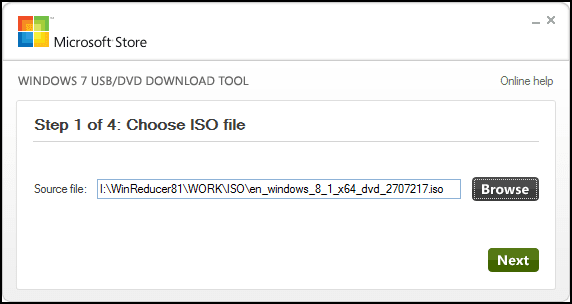
Ovo je službeni Microsoftov alat i vjerojatno najpopularniji. Ima jednostavno sučelje koje bi imalo smisla čak i za početnika. Ali za mene je to prejednostavno. Nema drugih značajki osim odabira ISO i mediji.
2. Rufus

Rufus je novija aplikacija koja tvrdi da ubrzava ovaj svakodnevni zadatak. Ima nekoliko više opcija od Microsoftovog alata kao što je odabir sheme particija, veličine klastera i provjera vašeg USB-a
pogon za pogreške. Sučelje je jednostavno sa svim opcijama postavljenim u jednom prozoru. Možete procijeniti njegove zahtjeve za brzinu iz usporedne tablice koju ćemo prikazati na kraju.3. RMPrepUSB

Ovaj alat pogodan je za napredne korisnike koji vole imati veću kontrolu. Možete odabrati datotečni sustav, bootloader, pa čak i napraviti particije na USB disku. Odabirom Pogon -> Datoteka pod, ispod Alati za slike, također možete napraviti ISO s medija za pokretanje. Ovaj alat je prikladan i za Windows i za Linux. Za opće ljude preporučio bih jedan od drugih alata, jer će vas neka pogrešna postavka ostaviti da petljate i pitate se zašto se mediji ne dižu.
4. UNetbootin
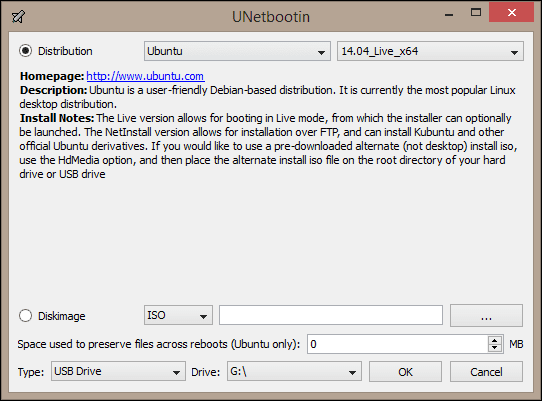
UNetbootin je posebno za korisnike Linuxa, za stvaranje Linux medija za pokretanje. Alat ima lijepu značajku koja vam omogućuje da preuzmete svoj omiljeni Linux Distro tako da ga nemate u potrazi za poveznicama za preuzimanje, što može biti teško za početnika, s obzirom na složen svijet Linux. Nakon odabira ili preuzimanja ISO-a i medija, to je jednostavan proces klikanja Sljedeći, i vaš medij je spreman.
5. Univerzalni USB instalater
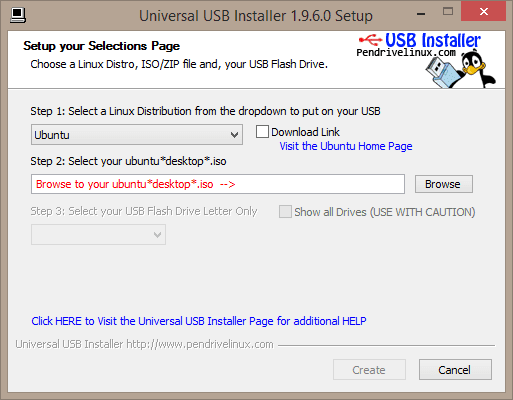
Ovo je drugi alat za izradu Linux medija za pokretanje. Ima jednostavan proces u dva koraka, a kao i kod ostalih, možete odabrati svoju distribuciju Linuxa, odabrati USB pogon i kreirati. Kao i Unetbootin, također ima opciju preuzimanja Linux Distro u slučaju da ga nemate. Ova brzina pisanja je pristojna i automatski detektira priključeni USB kao i drugi alati.
Usporedba brzine
Za testiranje ovih alata koristim normalan USB 2.0 pogon od 4 GB. Za alate vezane uz Windows koristit ću ISO 8 za Windows, a za Linux ISO Ubuntu 14.04.2.
Tijekom testiranja primijetio sam da je većina vremena utrošena na kopiranje datoteka na disk, pa će USB 3.0 pogon ubrzati proces.

Ovdje imamo iznenađujuće rezultate. Rufus, koji tvrdi da je dvostruko brži od ostalih, zapravo je najsporiji. Kako bih provjerio, ponovno sam pokrenuo test i drugi put je bio brži, ali u skladu sa Windows USB/DVD alatom. Jedna stvar koju treba napomenuti je da testovi su pokazali na Rufusovoj web stranici rade se pomoću sustava Windows 7. Linuxova vremena su manja jer je Linux ISO veličine samo 1 GB u usporedbi s 3+ GB Windowsa.
Možda mislite da vrijeme nije važno jer stvaranje ISO-a nije stvar koju netko radi svakodnevno. Ali mi smo štreberi, volimo sve isprobati, u skladu s našim ciljem da vam olakšamo život.
U redu, dosta geek razgovora, ako imate bilo kakva razmišljanja, podijelite ih putem komentara.
Posljednje ažurirano 2. veljače 2022
Gornji članak može sadržavati partnerske veze koje pomažu u podršci Guiding Tech. Međutim, to ne utječe na naš urednički integritet. Sadržaj ostaje nepristran i autentičan.



